บันทึกซื้อสินค้า/บริการ
ในการเมนูนี้เป็นการบันทึกซื้อาสินค้าและบริการ ผู้ใช้งานสามารถเข้าไปที่ ซื้อสินค้า -> บันทึกใบสั่งซื้อสินค้า จะพบหน้าต่างดังรูปที่ 5-2 เมื่อเข้ามาแล้วให้ผู้ใช้งานกดที่ ![]() เพื่อเริ่มบันทึกใหม่
เพื่อเริ่มบันทึกใหม่
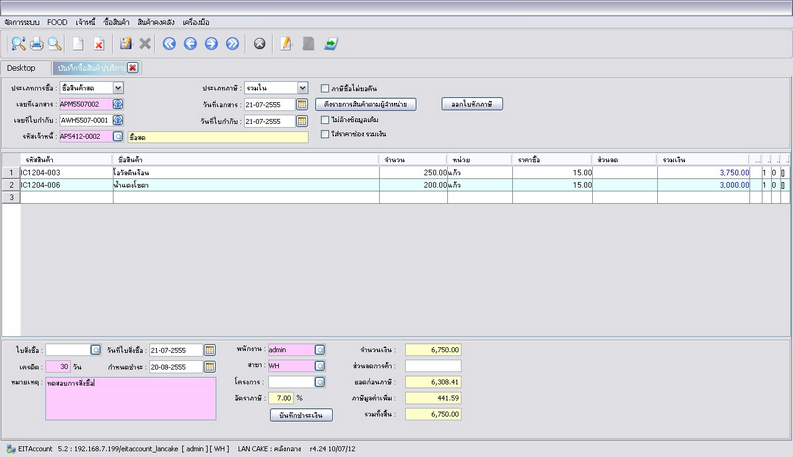
รูปที่ 5-2 หน้าบันทึกซื้อสินค้า/บริการ
ประเภทการซื้อ |
เลือกประเภทการซื้อ - สินค้าสด - สินค้าเชื่อ |
เลขที่รับเอกสาร |
เลขที่รับเอกสารโปรแกรมจะรับให้อัตโนมัติ |
เลขที่ใบกำกับ |
กรอกเลขที่ใบกำกับ |
รหัสเจ้าหนี้ |
กรอกรหัสเจ้าหนี้หรือกดที่ |
ประเภทภาษี |
แบ่งออกเป็น 2 ประเภท คือ - ประเภทแยกนอก - รวมใน |
วันที่เอกสาร |
เลือกวันที่รับเอกสารโดยกดที่ |
วันที่ใบกำกับ |
เลือกวันที่ใบกำกับโดยกดที่ |
ภาษีซื้อไม่ขอคืน |
ถ้าผู้ใช้งานทำเครื่องหมายถูกในช่องหน้าภาษีซื้อไม่ขอคืน โปรแกรมจะไม่แสดงรายงานภาษีซื้อสินค้าให้ |
ไม่ล้างข้อมูลเดิม |
ถ้าผู้ใช้งานทำเครื่องหมายถูกในช่องหน้าไม่ล้างข้อมูลเดิมหมายถึงโปรแกรมจะลบข้อมูลเดิม |
ใส่ราคาช่องรวมเงิน |
ถ้าผู้ใช้งานทำเครื่องหมายถูกในช่องหน้าใส่ราคาช่องรวมเงิน หมายถึงผู้ใช้งานจะกรอกจำนวนเงินในช่องรวมเงิน แต่ถ้าผู้ใช้งานไม่ทำเครื่องหมายนั่นหมายถึงผู้ใช้งานจะกรอกจำนวนเงินต่อหน่วยในช่องราคาซื้อ |
รหัสสินค้า |
ใส่รหัสสินค้าหรือกด |
ชื่อสินค้า |
ช่องแสดงชื่อสินค้า เมื่อเลือกรหัสสินค้าแล้วชื่อสินค้าจะแสดงให้อัตโนมัติ |
จำนวน |
กรอกจำนวนสินค้าที่ซื้อ |
หน่วย |
เป็นช่องแสดงหน่วยนับ เมื่อเลือกรหัสสินค้าแล้วหน่วยนับจะขึ้นให้อัตโนมัติ |
ราคาซื้อ |
กรอกราคาซื้อต่อหน่วย |
ส่วนลด |
กรอกยอดรวมส่วนลด |
รวมเงิน |
ยอดเงินหลังจากหักส่วนลดแล้ว |
ใบสั่งซื้อ |
กรอกใบสั่งซื้อ หรือกดที่ |
วันที่ใบสั่งซื้อ |
เลือกวันที่ใบสั่งซื้อ กดที่ |
เครดิต |
กรอกจำนวนวัน |
กำหนดชำระ |
โปรแกรมแสดงวันที่กำหนดชำระหรือกดที่ |
หมายเหตุ |
กรอกหมายเหตุ (ถ้ามี) |
พนักงาน |
ช่องแสดงรหัสพนักงานปัจจุบัน |
สาขา |
ช่องแสดงรหัสสาขาปัจจุบัน |
โครงการ |
กรอกโครงการหรือกดที่ |
อัตราภาษี |
กรอกอัตราภาษี |
ส่วนลดการค้า |
กรอกส่วนลดทางการค้า |
หมายเหตุ ช่องสีชมพูจำเป็นต้องกรอกให้ครบ
ช่องสีเหลืองเป็นส่วนที่โปรแกรมแสดงให้อัตโนมัติ